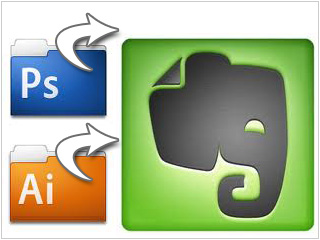先日Evernoteにいろんなファイルを入れてみるという実験をやってみました。
その実験の中でepsファイルを入れてみるということをやってみたんですが、epsにしろpsdにしろaiにしろ、ノートを一瞥しただけでは中身が見れなくてなんのファイルなのか分からなくなってしまうため、Evernoteに入れるよりも取り出しやすいDropboxに置いておいた方が便利、という結論を出しました。
しかし、先ほどその結論を覆す便利な使い方を思いついたので備忘録的に書き留めておきます。
Warning: Undefined array key 1 in /home/ondo-inc/delaymania.com/public_html/wp/wp-content/themes/delaymania-20200617/functions.php on line 149
アイコンの整理のために使う
フォルダに入れておくという整理の仕方の場合
著作権フリーのアイコンや画像など、よく使うものやいつか使いたいものをローカルのフォルダの中に溜め込んでいます。
一昨日名刺のデザインを頼まれたので作ってたんですが、メールとか電話とかアイコンを添えたいなと思って溜め込んだアイコンを片っ端から開いていったんです。
この作業がなかなか大変で、フォルダを開いたらその中にaiファイルしか入ってないものだったらわざわざイラレなどのソフトを開かないといけないし、フォルダの中にまたフォルダが入ってるものなどもあって、とにかくささっと見つけられない。
元々整理整頓が苦手な方なので、一回見つかったらそこで分かりやすい状態にしておけばいいのにほったらかしにしてしまい、次また使いたい時には同じように苦労しながら探さないといけないんですよ。
時々、フォルダをいくつかのカテゴリに分けて整理することがあります。今回のアイコンの例で言えば、「モノクロ」「ミニマル」「グラデーション」などのフォルダを作ってそこに振り分けるといった整理の仕方をするんですが、そうなると「モノクロ」で「グラデーション」のかかったアイコンをどうしたらいいのか分からなくなって、もういいやって放り出しちゃうんです。
Evernoteに入れておく場合
どういう整理の仕方がいいのかずっと考えてたんですけどなかなかいい手段が思いつかなくてずっと放置してきたんですが、今日ふと思いつきました。Evernoteに入れといたら楽なんじゃないかと。
テキストと画像を同時に見れて、検索もかけられる。
これなら必要なものを必要な時に探し出せるんじゃないかと思ったわけです。
アイデアなどのテキストだけで済むネタはこういう整理の仕方をしてるんですけど、制作で使うファイルはフォルダに入れておくものという先入観によっていままでまったく思いつきませんでした。
▼サマリービューだとこんな感じ。画像が小さくてちょっと分かりづらいけど雰囲気がだいたい分かれば探せます。
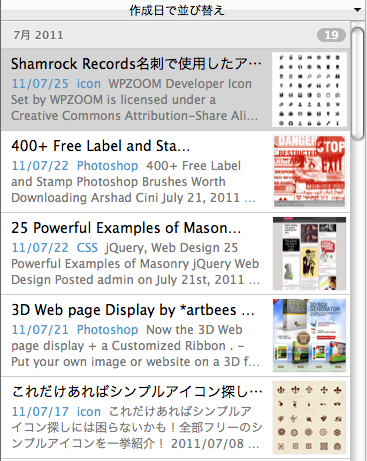
▼ノートのタイトルはこんな具合に分かりやすく。aiやpsdはこんな感じに見えます。クイックルックというボタンを押しても残念ながら中身は見えませんでした。
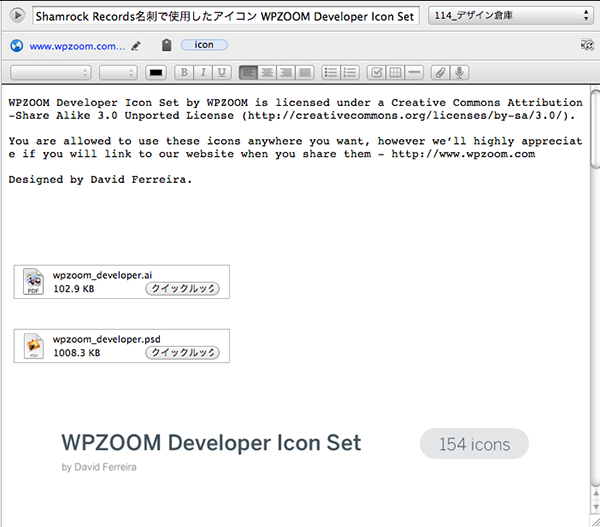
保存するときのルールとして
- タイトルを分かりやすくつける(使った作品名を添えるなど)
- キャプチャー画像を入れる
- 本文に簡単な解説文を入れる
- aiやpsdなどを入れる
こうしておけばサマリービューでぱっと見どんなアイコンか分かるし、ノートを開いてキャプチャー画像見ながら好みのアイコンを探し出すことができて、使ったときに本文にどんどん使った作品名などを入れておけば思い出しやすい。
必要な時に必要なものが取り出せないと保存しておく意味がないので、雑にぶち込んでおいても検索で引っ張ってこれるEvernoteはやっぱり便利ですね。
余りがちな1GB/月という容量も存分に使えそうです。
一緒に作品も保管しておく
WEBのものだとファイル数が多いのでちょっと難しいんですけど、例えば今回の名刺であればファイルが多くないので、Evernoteに保管して、ノートのリンク貼ってアイコンのノートと紐付けておけば後々探し出しやすくなるんじゃないかなと思ってます。